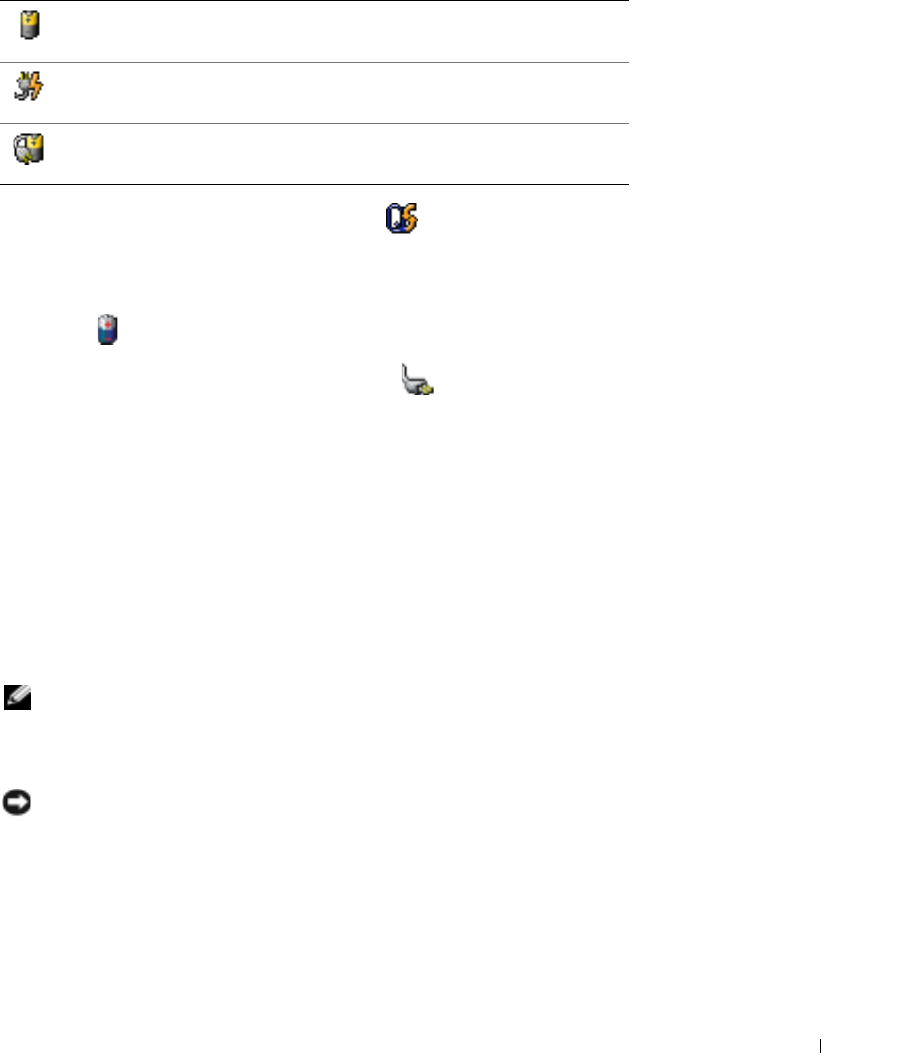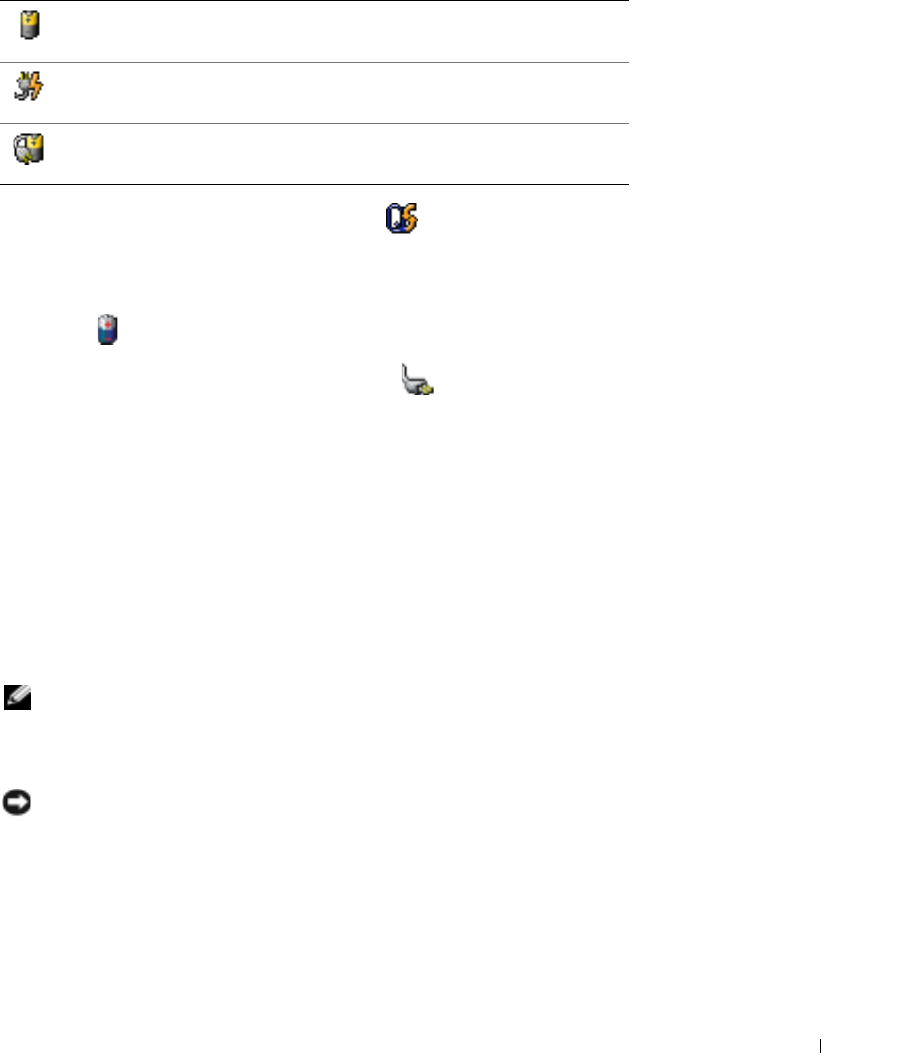
クイックリファレンスガイド 89
バッテリメーター
ウィンドウには、以下のアイコンが表示されます。
QuickSet
の詳細に関しては、タスクバーにある
アイコンを右クリックして、
ヘルプ
をクリッ
クしてください。
Microsoft Windows 電源メーター
Windows
の電源メーターは、バッテリーの充電残量を示します。電源メーターを確認するには、タ
スクバーの
アイコンをダブルクリックします。電源メータータブの詳細に関しては、『ユーザー
ズガイド』を参照してください。
コンピュータがコンセントに接続されている場合、
アイコンが表示されます。
充電ゲージ
バッテリーを取り付ける前に、バッテリー充電ゲージのステータスボタンを押して充電レベルインジ
ケータライトを点灯させます。各々のライトはバッテリーの総充電量の約
20 %
を表します。たとえ
ば、バッテリーの充電残量が
80 %
なら
4
つのライトが点灯します。どのライトも点灯していない場
合、バッテリーの充電残量が残っていないことになります。
機能ゲージ
バッテリーの動作時間は、充電される回数によって大きく左右されます。充放電を何百回も繰り返す
と、バッテリーは充電機能またはバッテリー機能を失います。バッテリー機能を確認するには、バッ
テリー充電ゲージのステータスボタンを
3
秒以上押します。どのライトも点灯しない場合、バッテ
リーの機能は良好で、初期の充電容量の
80 %
以上を維持しています。各ライトは機能低下の割合を
示します。ライトが
5
つ点灯した場合、バッテリーの充電容量は
60 %
以下になっていますので、
バッテリーを交換した方が良いかもしれません。
メモ : バッテリー充電ゲージのステータスボタンを押すと、最初の 3 秒間は充電レベルライトが点灯し
て最初に現在の充電ステータスを表示します。次に、機能ステータスに切り替わり、ライトの点灯によ
り機能低下の割合を示します。
バッテリーの低下を知らせる警告
注意 : データの損失またはデータの破損を防ぐため、バッテリーの低下を知らせる警告が鳴ったら、す
ぐに作業中のファイルを保存してください。次に、コンピュータをコンセントに接続します。また、コン
ピュータの電源を切り、モジュールベイにセカンドバッテリーを取り付けることもできます。バッテ
リーの充電残量が完全になくなると、自動的に休止状態モードに入ります。
バッテリーの低下を知らせる警告は、バッテリーの約
90 %
を消費した時点で発せられます。コン
ピュータが
1
回ビープ音を発すると、バッテリーの稼動時間が最低限になったことを示しています。
その間、スピーカーは定期的にビープ音を鳴らします。バッテリーを
2
つ取り付けている場合は、
バッテリーの低下を知らせる警告は、両方のバッテリーを合わせた充電残量が
90 %
消費されたこと
を意味します。バッテリーの充電残量が非常に少なくなると、コンピュータは自動的に休止状態モー
ドに入ります。
コンピュータまたはドッキングデバイスが、バッテリー電源で動作している。
コンピュータは
AC 電源に接続されていて、バッテリーを充電している。
コンピュータは
AC 電源に接続されていて、バッテリーは完全に充電されて
いる。